本文主要讲述一下Windows环境使用Hexo + Github Pages搭建自己博客的一些主要步骤。
介绍
Hexo
hexo是一个基于Node.js的静态博客程序,可以方便的生成静态网页托管在Github上。
A fast, simple & powerful blog framework
- 超快的速度:Node.js 所带来的超快生成速度,让上百个页面在几秒内瞬间完成渲染。
- 支持 Markdown:Hexo 支持 GitHub Flavored Markdown 的所有功能,甚至可以整合 Octopress 的大多数插件。
- 一键部署:只需一条指令即可部署到 GitHub Pages, Heroku 或其他网站。
- 丰富的插件:Hexo 拥有强大的插件系统,安装插件可以让 Hexo 支持 Jade, CoffeeScript。
Github Pages
GitHub Pages本用于介绍托管在GitHub的项目, 不过,由于他的空间免费稳定,用来做搭建一个博客再好不过了。
Websites for you and your projects.
- Github Pages 有300M免费空间,资料自己管理,保存可靠;
- Github作为最大的同性交流社区,已经得到了人们的肯定;
- Github上有很多大牛,学着用 Github ,享受 GitHub 的便利,眼界会开阔很多。
前期准备
安装Git
去 Git 官网下载相应版本,进行安装即可。
安装Node.js
去 NodeJs 官网下载相应版本,进行安装即可。
注册Github账号
去 Github 官网进行注册即可。
注册完之后记得添加 SSH Key。
搭建博客
安装Hexo
在本地新建一个blog文件夹,右键,选择Git Bash。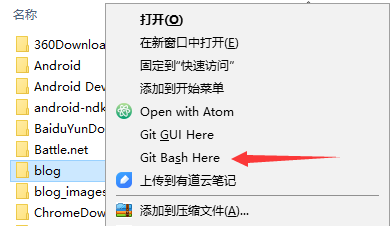
输入指令安装Hexo:
1 | npm install -g hexo |
等到完成之后,输入指令初始化Hexo:
1 | hexo init Hexo |
完成之后,便能在blog文件夹下看到hexo文件夹了。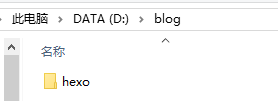
进入到hexo目录,输入指令npm install,安装依赖文件
1 | $ cd hexo |
安装完成之后,输入指令部署:
1 | $ hexo generate |
此时打开浏览器,输入http://localhost:4000/便可看到最原始的博客了。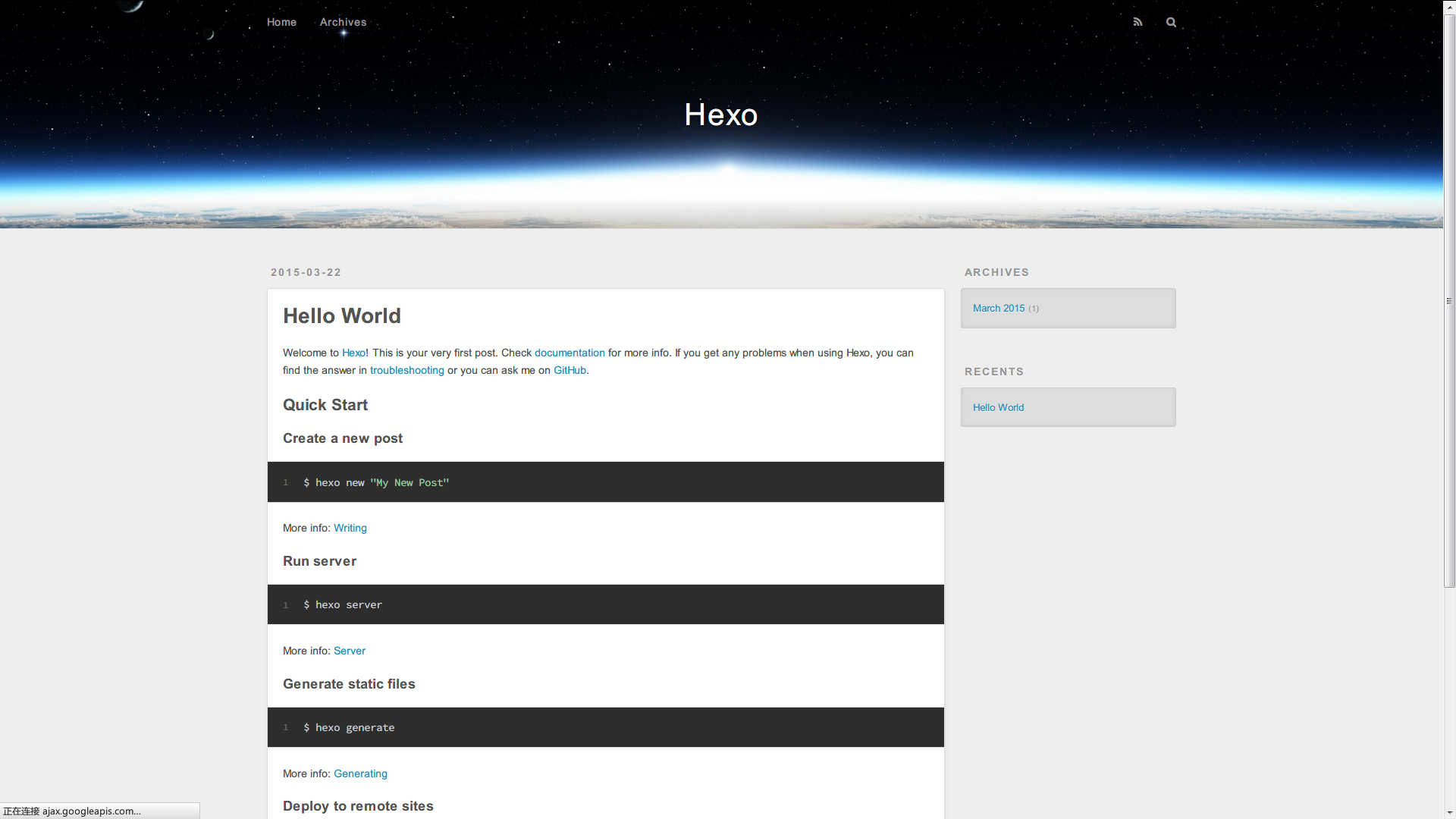
此时,Hexo已搭建完毕。
GitHub创建仓库
登录Github,点击New respository。
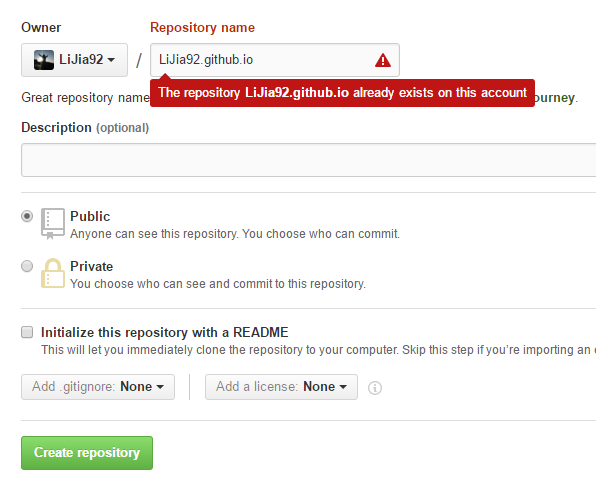
输入仓库名:你的Github名称.github.io。然后点击Create repository。
图中因为我已经创建,故给出提示,不用管。
托管到Github
打开hexo配置文件_config.yml。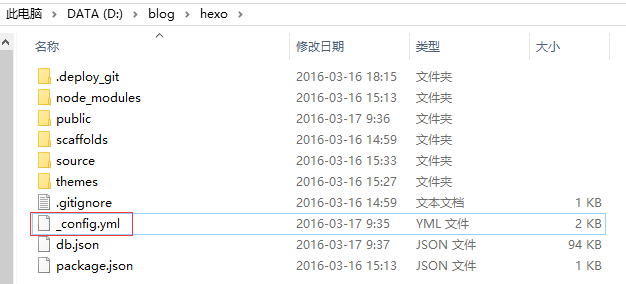
编辑deploy属性: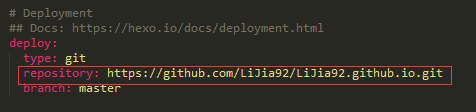
repository属性改成你的git地址即可。
然后Git Bash进入到hexo文件夹,输入指令即可完成部署:
1 | $ hexo clean |
最后,打开你的github.io页面看下效果吧~